ساختن پوستر عکس با متن در Photoshop
نوشته شده توسط:آریا حیدری در کامپیوتر » فتوشاپ و تکنیک های روتوش و.... | ۱۰ اسفند ۱۳۹۳ - ۲۲:۱۳ | ۰ دیدگاه
برای انجام اینکار اول یه لایه کاری جدید بسازید { برای اینکار Ctrl+N را بزنید. }
حالا اندازه رو بر روی ۱۰۰۰٫۱۰۰۰ وبقیه تنظیمات هم پیش فرض باشه
حالا پس زمینه رو مشکی انتخاب کنید . چطوری؟ Shift+f5 رو بزن حالا از قسمت use بلک رو انتخاب کن
حالا وقتشه یه متن بنویسید ! کلید T را بزنید یا از سمت چپ horizontal tool رو انتخاب کنید و یه متن رو بنویسید. رنگ متن رو سفید انتخاب کنید
و کپس لوک Caps lock رو روشن نگه دارید. کل صفحه کاری باید از متن پرشه ! اگه چند تا کلمه بیشتر مد نظرتون نیست همونارو تایپ کنید و هی
کپی کنید .
حالا متن رو باید یه چرخش بدید اگه میخواید مناسب شه بین ۴۵ تا ۴۷ درجه بچرخونید . چطوری؟ برید
EDIT – TRANSFORM – ROTATE
حالا عکس مورد نظرتون رو باز کنید . حالا عکس مورد نظرتون رو کپی بگیرید و بیاریدش تو لایه مورد نظرمون که الان تایپ کردیم متن رو توش.
خب اگه عکس یخورده بزرگ یا کوچیک بود برید تو edit-free transform عکس رو یه چیزی تو مایه های اندازه و مقیاس شکل زیر در بیارید.
حالا متن رو انتخاب کنید ! چطوری؟ ctrl+ left click روی لایه متن { لایه متن بالای background در سمت راست پایین } بعد که انتخاب کردی
و متن انتخاب شد حالا کلید های ترکیبی Ctrl+shift+I رو بزنید تا متن از حاشیه بیرون نزنه و انتخاب شه!
با انجام اینکار دیگه به لایه عکس قبلی نیازی نیست میتونید اون رو پاک کنید.
حالا ctrl + d رو بزنید.
برید توی image- adjustments – brightness/contrast
حالا دیگه بقیش سلیقه ای هست . برید یه گوشه عکس t رو بزنید یه متن رو تایپ کنید مثل شکل زیر
Dj music! و….. سعی کنید فونت arial و رنگش سفید باشه و ۲۵px رو قرار بدید. حالا دوباره برید
توی edit-tranform-rotat و ۴۵ درجه متن رو چرخش بدید.
حالا برید به قسمت layer
بعد layer style و بعد blending options و بعد outer glow و مثل زیر……….
این قسمت سلیقه ای هست اگه فونتتون مشکیه همه رو روی ۱۰۰ بزارید اگه سفید بود مثل شکل زیر و ………
امیدوارم خوشتون اومده باشه !
-
 دانلود Adobe Photoshop
دانلود Adobe Photoshop
v18.1.1.252 -
 دانلود Windows 8.1
دانلود Windows 8.1
June 2017 96/4/2 -
 دانلود IDM
دانلود IDM
6.28 Build 17 96/5/15 -
 دانلود Telegram
دانلود Telegram
1.1.19 -
 دانلود Google Chorme
دانلود Google Chorme
60.0.3112
-
Media Player Classic مدیا پلیر قدرتمند
۱۲ خرداد ۱۳۹۶ ساعت ۱۶:۴۸ -
دانلود دعای ربنا استاد محمد رضا شجریان
۰۸ خرداد ۱۳۹۶ ساعت ۱۳:۲۱ -
میکس و آهنگ سازی حرفه ای
۰۲ خرداد ۱۳۹۶ ساعت ۱۲:۳۱ -
Adobe Audition CC 2017 ویرایش فایل صوتی
۰۲ خرداد ۱۳۹۶ ساعت ۱۲:۲۳ -
Grass Valley Edius Pro 7.53 میکس فیلم
۰۲ خرداد ۱۳۹۶ ساعت ۱۲:۱۲
لورم ایپسوم متن ساختگی با تولید سادگی نامفهوم از صنعت چاپ و با استفاده از طراحان گرافیک است. چاپگرها و متون بلکه روزنامه و مجله در ستون و سطرآنچنان که لازم است و برای شرایط فعلی تکنولوژی مورد نیاز و کاربردهای متنوع با هدف بهبود ابزارهای کاربردی می باشد.


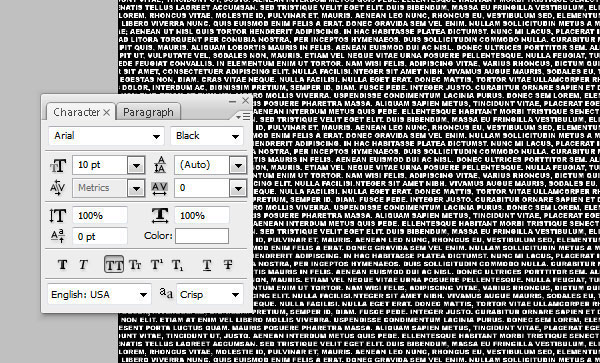
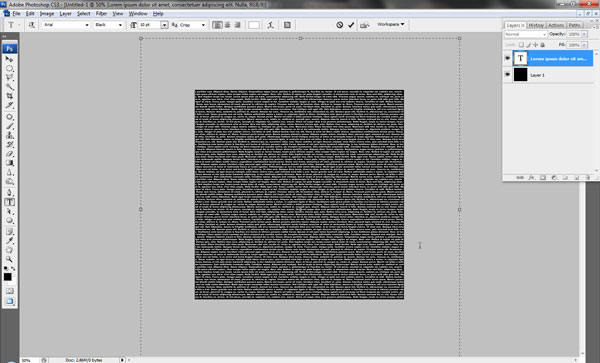
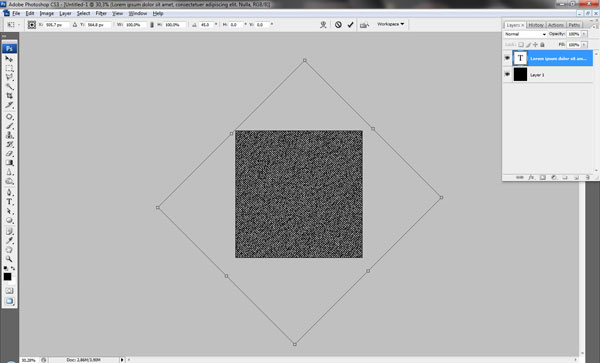
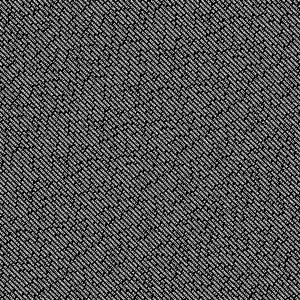

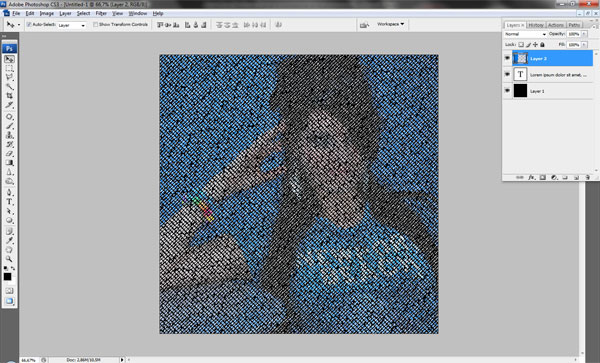


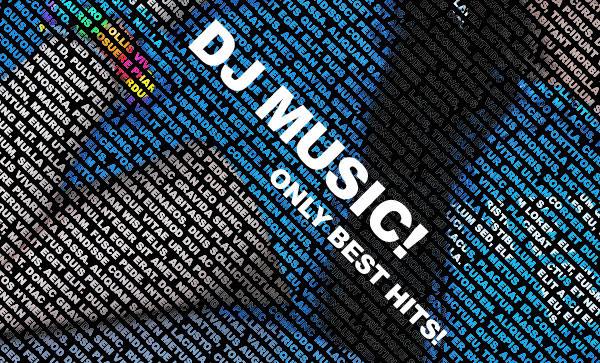


.jpg)


نظرات
ارسال نظر